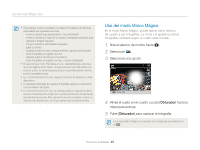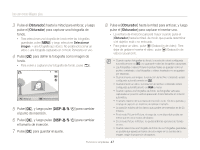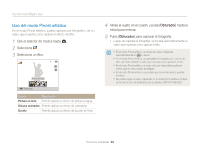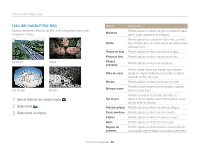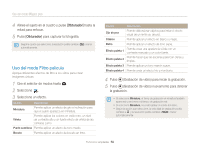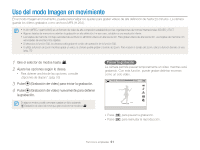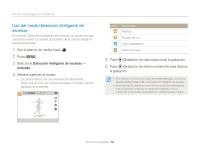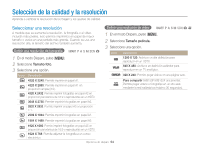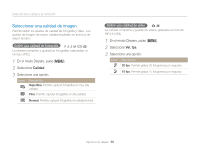Samsung WB150F User Manual Ver.1.3 (Spanish) - Page 51
Uso del modo Filtro película, Alinee el sujeto en el cuadro y pulse
 |
View all Samsung WB150F manuals
Add to My Manuals
Save this manual to your list of manuals |
Page 51 highlights
Uso del modo Mágico plus 4 Alinee el sujeto en el cuadro y pulse [Obturador] hasta la mitad para enfocar. 5 Pulse [Obturador] para capturar la fotografía. Según la opción que seleccione, la resolución podría cambiar a o menor automáticamente. Uso del modo Filtro película Aplique diferentes efectos de filtro a los vídos para crear imágenes únicas. 1 Gire el selector de modos hasta g. 2 Seleccione . 3 Seleccione un efecto. Opción Descripción Miniatura Permite aplicar un efecto de giro e inclinación para que el sujeto aparezca en miniatura. Viñeta Permite aplicar los colores en estilo retro, un nivel de contraste alto y un fuerte efecto de viñeta de las cámaras Lomo. Punto semitono Permite aplicar un efecto de tono medio. Boceto Permite aplicar un efecto de boceto en tinta. Opción Descripción Ojo de pez Permite distorsionar objetos para imitar el efecto visual de un lente ojo de pez. Clásico Permite aplicar un efecto en blanco y negro. Retro Permite aplicar un efecto de tono sepia. Efecto paleta 1 Permite crear una apariencia vívida con un contraste marcado y un color fuerte. Efecto paleta 2 Permite hacer que las escenas parezcan claras y limpias. Efecto paleta 3 Permite aplicar un tono marrón suave. Efecto paleta 4 Permite crear un efecto frío y monótono. 4 Pulse (Grabación de vídeo) para iniciar la grabación. 5 Pulse (Grabación de vídeo) nuevamente para detener la grabación. • Si selecciona Miniatura, el tiemp de grabación en miniatura también aparecerá y será menor al tiempo de grabación real. • Si selecciona Miniatura, no podrá grabar el sonido del vídeo. • Según la opción que seleccione, la velocidad de grabación podría cambiar a y la resolución podría cambiar a o menor automáticamente. Funciones ampliadas 50